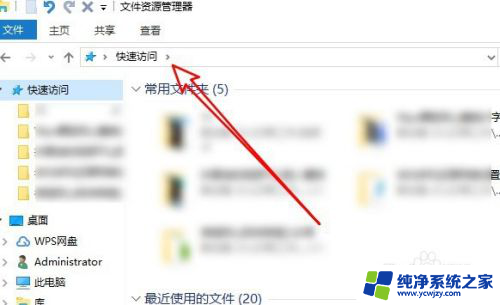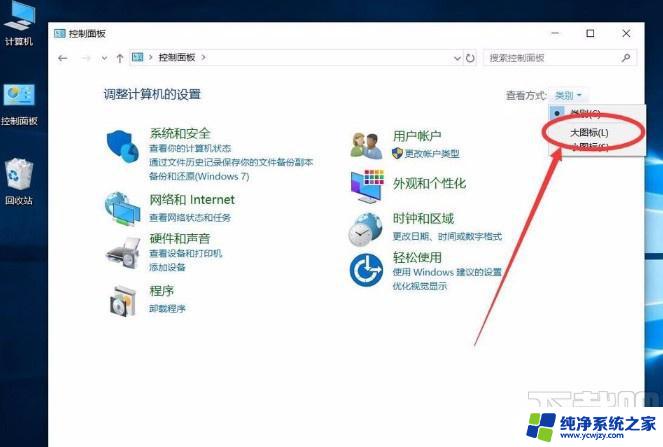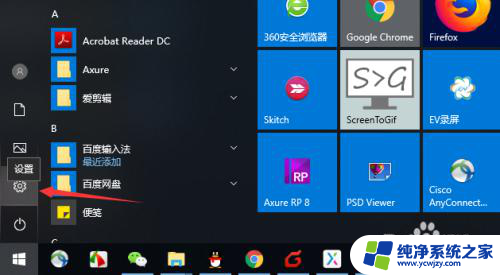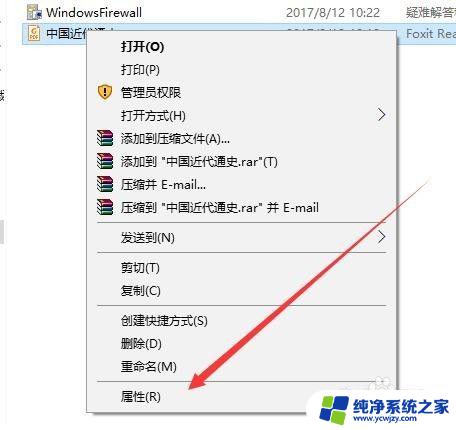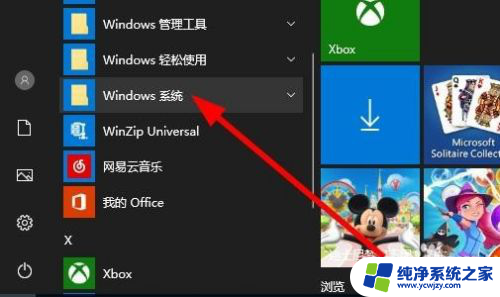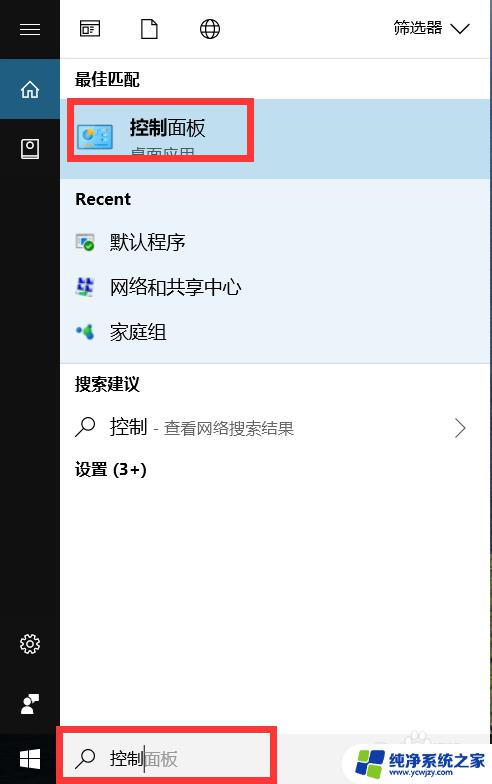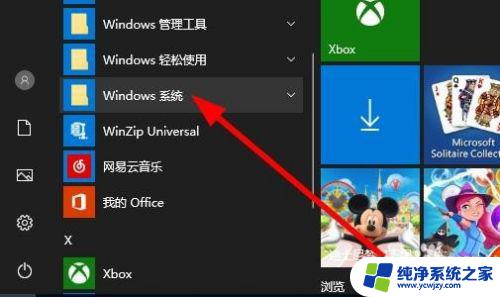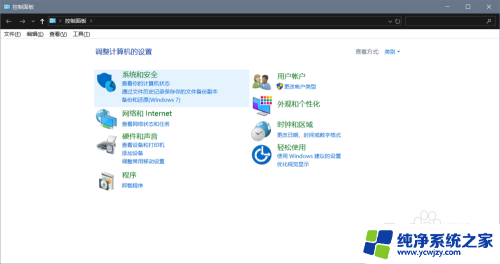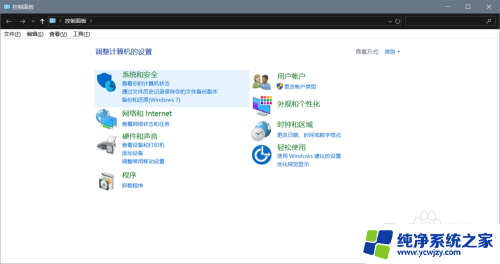win10默认打开我的电脑 win10资源管理器如何设置默认打开我的电脑
更新时间:2023-06-17 11:45:29作者:jiang
win10默认打开我的电脑,随着Win10系统的普及,很多用户反映默认打开资源管理器后却是快速访问,而不是他们更习惯的我的电脑,那么该如何解决这个问题?其实在Win10系统中,只要进行简单的设置,便可以让资源管理器默认打开我的电脑。下面就来看看具体怎么操作吧!
方法如下:
1、打开“此电脑”右键“快速访问”在弹出的菜单中选择“选项”
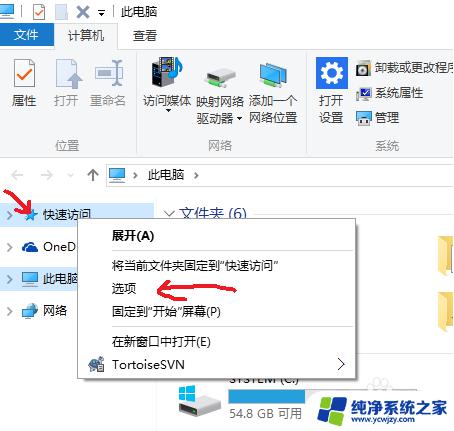
2、在“文件夹选项”中,选择“常规”,在“打开文件资源管理器时打开”选项中将“快速访问”改为“此电脑”就解决了。默认打开资源管理器时打开快速访问的问题。
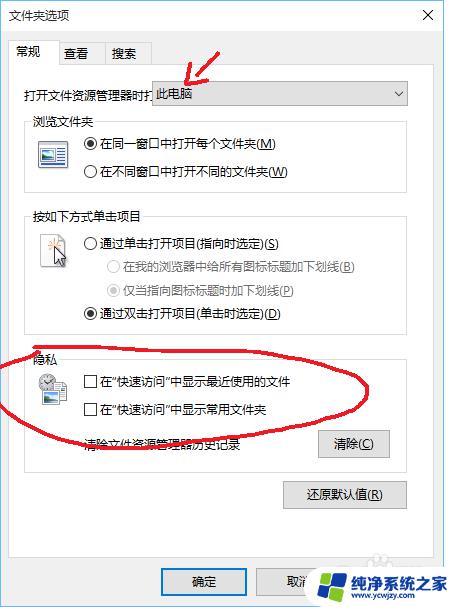
3、解决常用文件夹被列入“快速访问”的问题,也好办。就是将下方“隐私”项目中的复选框统统不要,然后“清除”下历史记录,哦也,去屑不留痕,妈妈再也不用担心了。。。
以上就是Win10默认打开我的电脑的全部内容,如果您遇到这种情况,可以按照以上方法进行解决,希望这些方法能够帮助到您。